简介:本项目详细介绍了在MATLAB环境下进行图像的彩色变换,特别是将RGB颜色空间转换为HIS颜色空间的过程。通过实操教学,展示了如何读取和显示图像、提取颜色通道、计算并绘制直方图,以及通过rgb2hsv函数进行颜色空间转换,从而理解颜色特性的变化。项目还包括代码文件"DIP_ColorTransform_03.m",帮助学生通过实际操作来掌握图像处理的技巧。 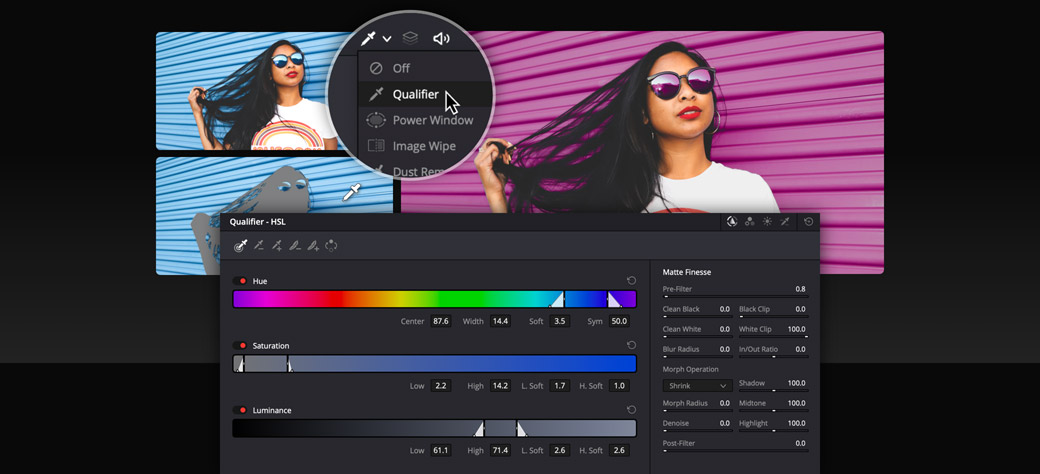
1. RGB颜色模型基础
在数字图像处理的世界中,RGB颜色模型是一种基础且广泛使用的颜色模型。RGB代表红色(Red)、绿色(Green)和蓝色(Blue),它们是构成我们所有颜色感知的基础。RGB模型通过这三种颜色的组合来生成其他颜色,每种颜色都有一个范围从0到255的强度值。这个模型是加色模型,意味着当我们增加颜色通道的值时,得到的颜色会更亮,当所有通道的值都为255时,我们得到的是白色。
为了准确地理解RGB模型,我们可以将其视为一个三维颜色空间中的立方体,每个轴代表一个原色。通过在原色之间混合,我们可以在立方体内部创建出新的颜色。这不仅对设计图形用户界面的UI/UX设计师有重要意义,同时对于图像处理工程师、游戏开发者以及任何需要精确控制颜色输出的应用开发者来说,理解RGB模型都是不可或缺的。
随着我们探索的深入,我们将发现如何在MATLAB这样的图像处理软件中使用RGB颜色模型来操作图像,以及如何将它与其他颜色空间如HIS进行转换,来实现不同的图像处理目标。接下来的章节将依次展开这些内容,带我们走进图像处理技术的丰富世界。
2. MATLAB图像读取与显示操作
在现代图像处理领域,MATLAB是一个强大的工具,它简化了图像的读取、处理和显示过程。本章节将深入探讨MATLAB如何处理图像文件,重点介绍图像读取与显示操作的基本方法和技巧。
2.1 MATLAB图像类型与格式
2.1.1 常见图像文件格式简介
MATLAB支持多种图像文件格式,这些格式可以大致分为两大类:基于像素的图像文件和基于向量的图形文件。在图像处理中,我们通常关注的是像素图像文件格式,这类文件包含了图像的像素数据,可以直接用于分析和处理。
常见的基于像素的图像文件格式包括: - 位图格式(BMP) :Windows系统中广泛使用的图像格式,不进行压缩,适合保存各种图像。 - 联合摄影专家组格式(JPEG) :用于压缩存储彩色或灰度图像的有损压缩格式,广泛用于网络和摄影。 - 图形交换格式(GIF) :一种8位(256色)的无损压缩格式,支持动画。 - 便携式网络图形格式(PNG) :无损压缩格式,常用于网络图像传输。 - 标签图像文件格式(TIFF) :支持无损压缩,适用于专业图形和印刷。
每种格式都有其特点和适用场景,用户可以根据需要选择合适的格式进行存储。
2.1.2 MATLAB支持的图像类型
MATLAB支持多种类型的图像,包括灰度图像、索引图像、二值图像和真彩色图像等。图像类型的选择对后续的图像处理操作有很大影响。例如,灰度图像在处理时会比彩色图像简单,因为它的数据维度更少。
- 灰度图像 :每一个像素值对应一个亮度,通常使用0到255之间的整数表示。
- 索引图像 :图像数据由两个矩阵组成,一个索引矩阵和一个颜色映射矩阵(colormap)。索引矩阵存储像素值,颜色映射矩阵定义了具体颜色。
- 二值图像 :由0和1组成,其中1表示白色,0表示黑色。二值图像是灰度图像的特例。
- 真彩色图像 :通常以RGB三通道形式存储,每个通道都是8位,总共24位,可以表示1677万种颜色。
2.2 图像的读取与显示命令
MATLAB提供了一系列函数来读取和显示图像,这些函数使得图像处理变得简单高效。本小节将介绍几种常见的图像处理函数和方法。
2.2.1 使用imread函数读取图像
imread 函数用于读取图像文件,将图像数据加载到MATLAB中。该函数的一般使用格式为:
I = imread(filename);
其中, filename 是图像文件的名称,可以是文件路径。返回值 I 是图像数据,其类型取决于图像的类型。
例如,读取一个名为"example.jpg"的JPEG图像文件:
I = imread('example.jpg');
如果图像文件格式不被支持, imread 会返回错误信息。
2.2.2 使用imshow函数显示图像
读取图像数据后,使用 imshow 函数在MATLAB的图像窗口中显示图像。该函数的基本语法如下:
imshow(I);
I 是之前通过 imread 函数获取的图像数据。 imshow 函数也可以接受图像数据和对应的colormap作为参数,如:
imshow(I, colormap);
此外, imshow 可以显示多种类型的图像数据,包括多维数组和结构体数组。为了提供更多的显示选项, imshow 函数还有多种可选参数。
2.2.3 图像显示的调整与优化
MATLAB提供了丰富的功能来调整和优化图像显示效果。例如,可以使用 colormap 函数来改变索引图像的颜色映射,也可以使用 imagesc 函数来显示缩放后的图像数据。
为了增强图像的对比度,可以使用 imadjust 函数对图像的亮度进行调整:
J = imadjust(I, stretchlim(I), []);
imshow(J);
上述代码段中, stretchlim 函数计算了一个线性变换的限制, imadjust 函数根据这些限制调整图像的亮度。
为了在MATLAB中有效地读取和显示图像,需要注意文件路径和文件格式的兼容性。例如,如果图像文件位于特定的目录下,需要提供完整的路径信息,否则 imread 函数可能无法找到文件。
小提示: MATLAB的图像操作非常灵活,用户可以结合多种函数实现复杂的图像处理任务。例如,读取图像后,可以使用不同的图像处理函数进行滤波、边缘检测或颜色空间转换等操作,然后再使用
imshow来显示处理后的结果。这是在进行图像分析和计算机视觉任务时的重要步骤。
3. 单色通道提取与显示
3.1 单色通道的概念与提取方法
3.1.1 RGB图像的单色通道
在图像处理领域,图像通常由多个颜色通道组合而成,而最基础的颜色模型之一便是RGB模型。RGB模型通过红(R)、绿(G)、蓝(B)三个颜色通道的不同强度组合来生成丰富多彩的颜色。单色通道是RGB图像中独立的一个颜色分量,分别代表红色、绿色和蓝色通道。这些单独的颜色通道是图像处理中的重要概念,因为它们允许我们对特定颜色分量进行操作,进而实现图像增强、滤波、边缘检测等多种处理功能。
3.1.2 MATLAB中的通道提取函数
在MATLAB环境下,处理图像的单色通道变得非常简便,主要通过内置函数 imread 读取图像文件之后,使用 channel 参数来提取不同的颜色通道。例如, imread 函数结合索引值1、2、3,可以分别提取红、绿、蓝通道。具体操作如下:
img = imread('example.jpg');
redChannel = img(:, :, 1);
greenChannel = img(:, :, 2);
blueChannel = img(:, :, 3);
在上述代码中, imread 函数读取了一个图像文件 example.jpg ,并且通过指定 (:, :, n) 的索引方式来获取红、绿、蓝三个通道的数据。索引1、2、3分别对应于红色、绿色和蓝色通道。
3.2 单色通道图像的处理与显示
3.2.1 单色通道的图像操作
提取出来的单色通道可以进行各种图像处理操作,比如直方图均衡化、滤波、边缘检测等。这些操作可以根据不同颜色通道的特点来实现对特定颜色成分的增强或抑制。例如,如果希望增强图像的红色成分,可以对红色通道应用直方图均衡化,从而改善红色成分的对比度。
3.2.2 显示提取的单色通道图像
在完成对单色通道图像的处理之后,我们需要将这些处理后的单色通道图像重新组合成RGB格式的图像以便显示。在MATLAB中,可以使用 cat 函数沿第三维(颜色通道维)将三个单色通道图像合并成一个RGB图像。下面展示了如何将处理后的红色、绿色和蓝色通道重新组合并显示出来:
% 假设redChannel, greenChannel, blueChannel已经处理完毕
colorImg = cat(3, redChannel, greenChannel, blueChannel);
imshow(colorImg);
在上述代码中, cat 函数沿第三维(即颜色通道维)合并了三个通道数据,形成了一幅完整的RGB图像。然后使用 imshow 函数将图像显示出来。
在此章中,我们探讨了RGB图像的单色通道概念,介绍了如何在MATLAB中提取和处理单色通道,并详细讲解了显示处理后单色通道图像的方法。单色通道图像处理是图像处理领域的重要基础操作,对于理解图像的数据结构和进行更复杂的图像处理工作至关重要。
4. 直方图计算与绘制
直方图是一种图形化的表示,用于显示图像中不同强度值的分布情况。直方图提供了一种快速的视觉检查方法,以确定图像是否具有所需的曝光量以及图像的整体对比度如何。直方图还用于多种图像处理任务,包括直方图均衡化,这是一种增强图像对比度的方法。
4.1 直方图的基本概念
4.1.1 直方图的定义与作用
直方图是一种统计图,其X轴表示像素强度(通常是0到255的整数范围,对于8位图像),Y轴表示具有该强度的像素数量。直方图通常用于显示图像的亮度分布,可以迅速为图像分析师提供有关图像质量的重要信息。
在图像处理中,直方图有许多重要作用:
- 曝光度检查: 通过观察直方图,可以判断图像是否过曝或欠曝。
- 对比度分析: 直方图的分布模式可以帮助确定图像的对比度。
- 直方图均衡化: 可以调整图像的直方图分布,以增强对比度和细节可见性。
4.1.2 直方图与图像像素分布的关系
图像的每个像素的强度值都会在直方图上表示为一个点,直方图的形状将反映出图像的总体亮度特征。一个均匀分布的直方图意味着图像包含从暗部到亮部的均匀像素分布。相反,直方图的峰和谷指示着图像的特定区域可能过曝或欠曝。
4.2 MATLAB中直方图的计算与绘制
4.2.1 使用imhist函数计算直方图
MATLAB提供了 imhist 函数用于生成图像的直方图。该函数将图像数据作为输入,并返回直方图的bin值和bin边缘值。这里是一个简单的例子:
img = imread('example.jpg'); % 读取图像
imshow(img); % 显示图像
% 计算并显示直方图
[counts, x] = imhist(img);
bar(x, counts); % 使用bar绘制直方图
title('直方图');
xlabel('像素强度');
ylabel('像素数量');
在上述代码中, imhist 函数计算了图像 img 的直方图。 counts 变量包含了直方图的bin值, x 变量包含了bin边缘值。 bar 函数随后被用来绘制直方图。
4.2.2 利用histogram函数绘制直方图
除了 imhist 函数外,MATLAB还提供了一个更加灵活的函数 histogram 用于绘制直方图。 histogram 函数提供了更多的定制选项,如直方图的类型和bin的数量。
img = imread('example.jpg');
imshow(img);
% 使用histogram函数绘制直方图
h = histogram(img);
title('直方图');
xlabel('像素强度');
ylabel('像素数量');
在以上代码中,我们使用 histogram 函数直接在变量 h 中存储了直方图对象,并显示出来。与 imhist 相比, histogram 函数更适合于交互式使用,因为它允许用户对直方图进行更多的调整。
4.2.3 直方图均衡化处理
直方图均衡化是一种调整图像的直方图分布,使得图像的对比度得到增强的方法。在MATLAB中,可以使用 histeq 函数来实现直方图均衡化。
img = imread('example.jpg');
imshow(img);
% 应用直方图均衡化
equ_img = histeq(img);
figure, imshow(equ_img); % 显示均衡化后的图像
title('直方图均衡化后的图像');
% 绘制原始图像与均衡化后图像的直方图
figure, subplot(1,2,1), imhist(img), title('原始直方图');
subplot(1,2,2), imhist(equ_img), title('均衡化后直方图');
在这段代码中, histeq 函数对图像 img 进行了直方图均衡化,并将结果存储在 equ_img 中。我们使用 subplot 函数在一个图形窗口中并排显示了原始图像和均衡化后图像的直方图,从而可以直观地看到均衡化对直方图形状的影响。
4.3 直方图应用示例
在图像处理中,直方图具有多种应用。一个经典的应用是通过直方图分析来预测图像质量。例如,如果直方图在某个端点附近有尖峰,这可能表明图像曝光不足或过度。通过直方图均衡化处理,可以纠正这些问题,使图像恢复理想的曝光效果。
另一个应用是动态范围调整。当处理具有高对比度的场景时,图像的直方图可以显示明暗区域的比例。通过调整直方图,可以增加细节的可见性,使阴影和高光区域更加清晰。
通过应用直方图均衡化,可以增强图像的全局对比度,特别是当图像的有用数据分布在整个灰度范围时。然而,需要注意的是直方图均衡化不应在需要保持特定颜色的图像上随意使用,因为它会改变颜色值。
在MATLAB中,结合直方图分析和均衡化操作的代码如下所示:
img = imread('example.jpg');
imshow(img);
% 分析原始图像直方图
[counts, x] = imhist(img);
figure, bar(x, counts), title('原始图像直方图');
% 应用直方图均衡化
equ_img = histeq(img);
figure, imshow(equ_img), title('直方图均衡化后的图像');
% 分析均衡化后图像的直方图
[counts_eq, x_eq] = imhist(equ_img);
figure, bar(x_eq, counts_eq), title('均衡化后的直方图');
在上述代码中,我们首先读取一个图像,计算其原始直方图并显示。然后,我们对图像应用直方图均衡化,并显示处理后的图像及其直方图。这样,我们可以在保持颜色特性的同时,通过直方图来观察和分析图像的亮度分布情况。
5. RGB到HIS颜色空间转换方法
5.1 HIS颜色空间介绍
5.1.1 HIS颜色空间的定义与特点
HIS颜色空间是一种基于人眼对颜色感知的模型,其中包括色调(Hue)、饱和度(Saturation)和亮度(Intensity)三个分量。它被广泛用于图像处理、计算机视觉和颜色分析等领域,因为它与人类视觉感知更为接近,因此在图像分析与处理中具有独特的优势。HIS模型在处理颜色分割、颜色匹配等任务时表现优异,因为人眼对色调和饱和度的细微变化非常敏感,而对亮度变化相对迟钝。
5.1.2 HIS与其他颜色空间的比较
与RGB颜色空间相比,HIS提供了不同的视角来观察和操作颜色信息。RGB模型直接对应到显示器的红、绿、蓝三个颜色通道,这对于显示设备非常直观,但在颜色处理方面并不方便。相比之下,HIS模型更符合人类对颜色的直觉感受,更容易理解和操作,尤其在颜色选择和颜色变换过程中更为直观。
5.2 RGB到HIS的转换算法
5.2.1 转换公式与数学原理
RGB到HIS的转换涉及到一系列数学运算,其目的是将RGB三通道的信息映射到HIS三通道。转换公式通常涉及到矩阵运算和三角函数。最常用的方法之一是使用一个转换矩阵,将RGB值线性变换到一个中间空间,然后再应用非线性函数计算出HIS值。转换过程可以分解为以下步骤:
- 将RGB空间中的每个颜色分量标准化到[0,1]范围。
- 应用线性转换矩阵,将RGB颜色空间转换到一个中间颜色空间。
- 在中间颜色空间中,利用非线性函数计算色调H、饱和度S和亮度I的值。
5.2.2 MATLAB实现RGB到HIS的转换
在MATLAB中,可以使用内置函数 rgb2hsv 来实现RGB到HIS的转换,虽然HIS与HVS(Hue Saturation Value)空间略有不同,但通常它们在很多文献中可以互换使用。以下是实现该转换的MATLAB代码示例:
% 读取RGB图像
rgbImage = imread('example.jpg');
% 将RGB图像转换为HIS颜色空间
hsvImage = rgb2hsv(rgbImage);
% 显示转换后的HIS图像
imshow(hsvImage);
参数说明与代码解释
-
imread('example.jpg'): 读取一个名为example.jpg的RGB图像。 -
rgb2hsv(rgbImage): MATLAB内置函数,将RGB图像转换为HIS(实际上是HSV)图像。 -
imshow(hsvImage): 显示转换后的HIS图像。
执行逻辑说明
代码逻辑很简单,先读取一个RGB图像,然后使用 rgb2hsv 函数进行颜色空间的转换,最后通过 imshow 函数显示出来。需要注意的是, rgb2hsv 函数输出的是HSV颜色空间,而通常在图像处理领域,HIS和HSV经常被混用。HSV颜色空间的S分量与HIS中的饱和度S相似,而V分量与亮度I相当。
在进行颜色空间转换时,了解RGB到HIS/HSV转换的数学原理是非常重要的。这些原理的理解不仅帮助我们更好地应用这些工具,也为进一步的颜色处理和分析打下坚实的基础。
扩展性说明
若要进一步深入学习和应用颜色空间转换,可以探索如何自定义转换函数,或者研究不同颜色空间转换对特定图像处理任务的影响。此外,了解如何利用HIS颜色空间进行色彩增强、图像分割等高级操作,也是提升图像处理能力的重要步骤。
在接下来的章节中,我们将探讨HIS颜色空间在图像处理中的应用,并展示如何通过MATLAB实现更高级的颜色空间转换技术。通过本章的介绍,读者应能够理解RGB到HIS转换的重要性,以及如何在实际应用中运用这一转换。
6. HIS颜色模型特性
在数字图像处理领域中,HIS颜色模型(色调、饱和度、亮度)扮演着非常重要的角色。该颜色模型更接近于人类视觉系统感知颜色的方式,这使得它在许多图像处理和分析应用中表现出特有的优势。
6.1 HIS颜色模型的优势
6.1.1 对比度增强与颜色分离
HIS颜色模型的一个显著优势在于其能够提供更好的颜色分离。在图像处理中,经常需要将颜色信息从亮度信息中分离出来,HIS模型由于其独立的亮度通道(即亮度分量),使得这一操作变得简单而高效。例如,在图像分割过程中,通过调整色调和饱和度通道而不影响亮度,可以更容易地提取出目标物体。
6.1.2 人眼色彩感知与HIS模型的关系
人类视觉对色彩的感知,主要受色调和饱和度的影响,而亮度则影响着我们对明暗的感知。HIS模型将这三者独立开来,使其在图像处理和计算机视觉中显得尤为有用。这种颜色表示方法能更好地模拟人眼的视觉感知,例如在色彩恢复和颜色转换操作中,HIS模型往往能获得更自然的结果。
6.2 HIS颜色模型在图像处理中的应用
6.2.1 HIS模型在图像分析中的优势
在图像分析中,HIS颜色模型允许研究者仅通过调整色调和饱和度通道来突出或消除某些颜色信息,这对于进行图像中的物体检测、图像分割以及纹理分析等任务至关重要。通过使用HIS模型,可以在不损失亮度信息的情况下,对特定颜色范围进行分析和处理。
6.2.2 HIS模型在图像增强中的应用实例
图像增强是提高图像质量的常用方法之一,HIS颜色模型在这一领域有着广泛的应用。例如,在颜色增强方面,通过增加色调分量的对比度,可以使图像中的颜色更鲜艳;而调节饱和度分量,则能增强或减弱色彩的饱和度,达到提升视觉效果的目的。这在处理低对比度图像或者希望突出图像中某个颜色特征的场景中尤其有效。
% 假设我们有一个MATLAB的RGB图像矩阵 imgRGB
imgRGB = imread('example.jpg');
% 转换到HIS颜色空间
imgHIS = rgb2hsv(imgRGB);
% 分离色调、饱和度和亮度通道
H = imgHIS(:, :, 1);
I = imgHIS(:, :, 2);
S = imgHIS(:, :, 3);
% 增加色调通道的对比度
H_enhanced = imadjust(H, stretchlim(H), []);
% 重新组合色调、饱和度和亮度通道以形成新的HIS图像
imgHIS_enhanced = cat(3, H_enhanced, I, S);
% 转换回RGB颜色空间以显示增强后的图像
imgRGB_enhanced = hsv2rgb(imgHIS_enhanced);
imshow(imgRGB_enhanced);
在上述代码块中,我们首先读取了一个RGB图像并将其转换到HIS颜色空间,接着分别提取了色调、饱和度和亮度通道。代码中使用了 imadjust 函数来增强色调通道的对比度,然后将调整后的色调通道与其他两个保持不变的通道重新组合,并最终将结果转换回RGB颜色空间以便显示。这段代码展示了如何通过操作HIS颜色模型的特定通道来增强图像的视觉效果。
接下来的表格展示了不同图像处理任务中HIS颜色模型的使用方法和优势:
| 图像处理任务 | HIS颜色模型的应用优势 | 具体应用示例 | | --- | --- | --- | | 颜色增强 | 更灵活的颜色调整 | 调节色调通道增加颜色对比度 | | 图像分割 | 色彩独立性使得分割更准确 | 调整饱和度通道以突出目标物体 | | 图像压缩 | 可忽略亮度信息进行色彩编码 | 降低亮度通道分辨率保留色彩信息 |
此外,HIS颜色模型也支持在图像处理软件和工具中进行直方图操作。通过调整色调、饱和度或亮度通道的直方图分布,可以达到不同的图像处理目的,比如色彩均衡化,使得颜色分布更加均匀。
7. MATLAB中颜色空间转换函数应用
7.1 MATLAB内置颜色空间转换函数
7.1.1 转换函数概述
在MATLAB中,颜色空间的转换是图像处理不可或缺的一部分。MATLAB提供了多个内置函数用于处理不同颜色空间之间的转换,比如 rgb2gray 用于将RGB图像转换为灰度图像, rgb2hsv 用于将RGB图像转换为HSV颜色空间等。这些函数大大简化了图像处理流程,提供了快速便捷的手段来处理复杂的颜色转换问题。
7.1.2 转换函数使用示例
接下来,我们将通过一个示例演示如何使用MATLAB的颜色空间转换函数。以 rgb2hsv 函数为例,我们将展示如何将RGB颜色空间的图像转换到HSV颜色空间,并分析转换结果。
% 读取RGB图像
rgbImage = imread('example.jpg');
% 将RGB图像转换为HSV颜色空间
hsvImage = rgb2hsv(rgbImage);
% 显示原始RGB图像和转换后的HSV图像
subplot(1, 2, 1);
imshow(rgbImage);
title('Original RGB Image');
subplot(1, 2, 2);
imshow(hsvImage);
title('Converted HSV Image');
在上述代码中, subplot 函数用于并排显示两个图像, imshow 函数用于显示图像。通过对比显示,我们可以直观地看到颜色空间的变化。
7.2 颜色空间转换在图像处理中的应用
7.2.1 颜色校正与空间转换
在图像处理中,颜色校正是一个重要的步骤。通过颜色空间转换,我们可以更方便地进行颜色校正。例如,将图像从RGB转换到Lab颜色空间,在Lab空间中颜色差异更加线性,便于进行精确的颜色调整。
7.2.2 颜色空间转换的高级应用案例
颜色空间转换不仅仅是基础图像处理的一部分,还可以用于更高级的应用,如图像增强、特征提取、计算机视觉等领域。下面是一个使用HSV颜色空间进行图像分割的高级应用案例。
假设我们有一幅包含多种颜色的水果图像,我们想要将其分割为不同的颜色区域。使用HSV颜色空间可以更容易地分离出特定颜色的区域。
% 读取RGB图像并转换为HSV颜色空间
rgbImage = imread('fruits.jpg');
hsvImage = rgb2hsv(rgbImage);
% 将HSV图像分割为单独的颜色通道
hChannel = hsvImage(:,:,1);
sChannel = hsvImage(:,:,2);
vChannel = hsvImage(:,:,3);
% 选择一个颜色范围来分割图像(例如,橙色区域)
hLower = 0.08;
hUpper = 0.12;
sLower = 0.5;
sUpper = 1.0;
vLower = 0.2;
vUpper = 1.0;
% 创建一个逻辑索引图像
idx = (hChannel >= hLower) & (hChannel <= hUpper) & ...
(sChannel >= sLower) & (sChannel <= sUpper) & ...
(vChannel >= vLower) & (vChannel <= vUpper);
% 应用逻辑索引进行分割
segmentedImage = uint8(idx) .* double(rgbImage);
% 显示分割后的图像
imshow(segmentedImage);
title('Segmented Orange Region');
在这个例子中,我们利用了HSV颜色空间的属性来分割出橙色区域。HSV模型中的H通道代表色调,对于颜色分离尤为重要。通过设置色调的阈值范围,我们可以轻易地获取到我们需要的颜色区域。
通过颜色空间转换,我们可以解决图像处理中的许多问题,如颜色校正、图像分割、特征提取等。MATLAB提供的丰富函数库使得这些操作变得简单高效。
简介:本项目详细介绍了在MATLAB环境下进行图像的彩色变换,特别是将RGB颜色空间转换为HIS颜色空间的过程。通过实操教学,展示了如何读取和显示图像、提取颜色通道、计算并绘制直方图,以及通过rgb2hsv函数进行颜色空间转换,从而理解颜色特性的变化。项目还包括代码文件"DIP_ColorTransform_03.m",帮助学生通过实际操作来掌握图像处理的技巧。






















 5万+
5万+

 被折叠的 条评论
为什么被折叠?
被折叠的 条评论
为什么被折叠?








